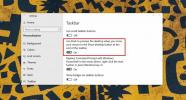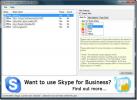विंडोज 10 के साथ किसी भी ब्लूटूथ डिवाइस को कैसे कनेक्ट करें
हम काफी समय से विंडोज 10 की खोज कर रहे हैं और एक चीज जो हम दूर आ रहे हैं वह यह है कि विंडोज में दो प्रकार की सेटिंग्स हैं; नया सेटिंग ऐप और पुराना परिचित कंट्रोल पैनल। नियंत्रण कक्ष स्पष्ट रूप से दो में से अधिक शक्तिशाली है और इसका मतलब है कि आपको अधिक उन्नत सेटिंग्स तक पहुंच प्रदान करना है जो एक औसत उपयोगकर्ता की आवश्यकता नहीं हो सकती है, या शायद ही कभी एक्सेस कर सकती है। सरलीकृत सेटिंग्स ऐप में प्रदर्शित कई चीजों में से एक ब्लूटूथ डिवाइस को कनेक्ट करने की क्षमता है। यहां आप सेटिंग ऐप से ऐसा कैसे कर सकते हैं।
और सबसे पहले, सुनिश्चित करें कि ब्लूटूथ चालू है। सेटिंग्स ऐप खोलें और सेटिंग्स के डिवाइसेस समूह पर जाएं। ब्लूटूथ टैब पर क्लिक करें और ब्लूटूथ को चालू करें। यदि आप यह विकल्प नहीं देखते हैं, या यह अक्षम है, तो ऐसा इसलिए हो सकता है क्योंकि आपके सिस्टम के BIOS में ब्लूटूथ बंद है। कार्यात्मक बनने के विकल्प के लिए आपको इसे वहाँ चालू करना होगा। एक बार ब्लूटूथ चालू होने पर, आपको सभी उपलब्ध डिवाइस दिखाई देंगे जिन्हें आप ब्लूटूथ से कनेक्ट कर सकते हैं।

एक उपकरण पर क्लिक करें और उसके आगे ‘जोड़ी’ बटन पर क्लिक करें।

आपके द्वारा कनेक्ट किए जा रहे डिवाइस के आधार पर, आपकी स्क्रीन पर एक प्रमाणीकरण प्रॉम्प्ट दिखाई देगा। यह आपको उस डिवाइस पर कनेक्शन की पुष्टि करने के लिए प्रेरित कर सकता है, जिसे आप अपनी स्क्रीन पर या उससे कनेक्ट करने का प्रयास कर रहे हैं।

एक बार जब आप पुष्टि कर लेते हैं कि आप डिवाइस कनेक्ट करना चाहते हैं, तो यह कनेक्टेड डिवाइस की सूची में दिखाई देगा। किसी भी समय डिवाइस फिर से सीमा में है, यह स्वचालित रूप से कनेक्ट होगा। यदि आप डिवाइस को निकालना चाहते हैं, तो इसे सूची में क्लिक करें और option डिवाइस निकालें ’विकल्प पर क्लिक करें।
खोज
हाल के पोस्ट
ProcessAlive: स्वचालित रूप से निर्दिष्ट प्रोग्राम को फिर से शुरू करें जब वे क्रैश होते हैं
माता-पिता के नियंत्रण कार्यक्रम, पी 2 पी क्लाइंट, एंटीवायरस सॉफ़्टव...
विंडोज 10 पर डेस्कटॉप हॉट कॉर्नर को कैसे निष्क्रिय करें
विंडोज 10 पर आपकी स्क्रीन के निचले दाएं कोने में एक गर्म कोने है। इ...
Skype Auto उत्तर दें और संपर्क संदेश अलर्ट प्राप्त करें
VoiceGear संपर्क चेतावनी Skype के लिए एक प्लगइन है जो ऑटो रिप्लाई औ...